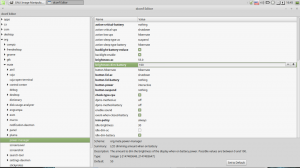Kaip peržiūrėti išsamią ekrano informaciją sistemoje „Windows 10“.
Vienas iš „Microsoft“ patobulinimų „Windows 10“ yra galimybė peržiūrėti išsamią informaciją apie ekraną. OS gali atskirti Desktop skiriamąją gebą ir aktyvaus signalo skiriamąją gebą, pateikti tikslią informaciją apie jos atnaujinimo dažnį ir kitas technines detales.
Skelbimas
Pradedant nuo „Windows 10 Creators Update“, operacinė sistema nustatymų programoje gavo naują ekrano puslapį. Jame yra atnaujinta vartotojo sąsaja, kuri keičia valdiklių ir funkcijų išdėstymą. Naujasis puslapis yra labiau supaprastintas. Visos jo funkcijos yra viename puslapyje, įskaitant ekrano raiškos parinktį, teksto dydį ir mastelį bei kelių ekranų nustatymus.
„Microsoft“ vėl pertvarkė ekrano puslapį, palyginti su ankstesniais „Windows 10“ leidimais. Šį kartą puslapyje „Išplėstiniai rodymo nustatymai“ rodomos naujos parinktys.
Įdomiausi variantai yra tokie.
Darbalaukio skiriamoji geba ir aktyvaus signalo skiriamoji geba
. Kaip jau tikriausiai žinote, šiandien ekranai yra su natūralia raiška. Pavyzdžiui, „Full HD“ ekranų pradinė skiriamoji geba yra 1920 x 1080. Ši reikšmė yra aktyvaus signalo skiriamoji geba. Jei tu pakeisti ekrano skiriamąją gebą į mažesnę vertę, matysite ją skiltyje „Darbalaukio skiriamoji geba“, o eilutėje „Aktyvaus signalo skiriamoji geba“ ir toliau bus rodoma rekomenduojama vertė.Paslaptingas 59 Hz atnaujinimo dažnis. Ekrano entuziastai gali prisiminti šią konvenciją iš „Windows 7“ dienų. Galite matyti 59 Hz kaip jūsų atnaujinimo dažnis, net jei nustatėte jį į 60 Hz, bet būkite tikri kad tai pagal dizainą skirta monitoriams ir televizoriams, kurie praneša tik 59,94 Hz, o ne 60 Hz. Išmokti daugiau apie tai čia.
Pradedant nuo „Windows 10 Build 17063“, dabar galite peržiūrėti išsamią informaciją apie savo ekraną.
Norėdami peržiūrėti išsamią ekrano informaciją sistemoje „Windows 10“., atlikite šiuos veiksmus.
- Atidaryk Nustatymų programa.
- Eikite į Sistema -> Ekranas.
- Dešinėje spustelėkite Išplėstiniai ekrano nustatymai nuoroda.

Bus atidarytas išplėstinių rodymo nustatymų puslapis. Ten rasite visą informaciją apie savo ekraną. Štai keletas pavyzdžių.

Viskas.